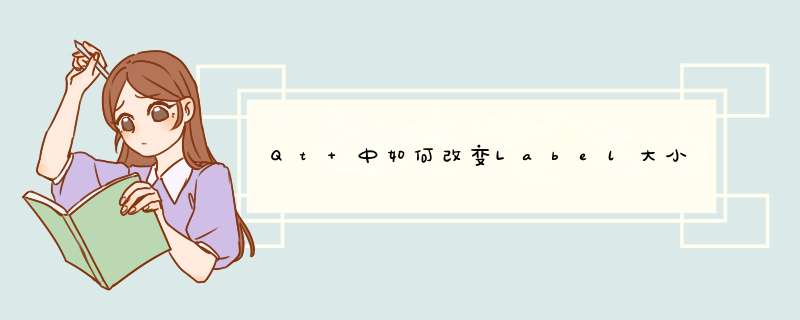
一、在qt“文件”菜单下,选择“新建项目”或“文件”,在d出菜单窗口中选择“文件和类”,然后单击右侧的“qt设计器接口类”。
二、之后d出窗口模板选择界面。在这里,我们选择qfram模板。读者可以自己选择其他模板,然后单击“下一步”。
三、之后,将d出窗口名称设置,为窗口和窗口类指定一个合理的名称,然后单击“下一步”。
四、在这个界面中,我们将设计三行标签行。在每行标签下,我们将设置一个输入框和一个按钮。如图所示,将所有需要的控件从控制条拖到接口,并用相应的垂直或水平空白控件填充空白。
五、因为我们的界面是由线条设计的,所以我们需要对相关控件进行水平布局,使其看起来更漂亮。水平布局方法如图所示。选择需要水平布局的控件(按住ctrl键可选择多个控件),然后单击设计界面上方的“水平布局”按钮。
六、按F5键运行窗体,将窗体还原为原始窗体,再次还原窗体的效果如图所示。可以看到,随着窗体大小的更改,每个控件也在进行相应的自适应更改。
调用QLabel的成员函数setAlignment ( Qt::Alignment ),举例:QLabel * label = new QLabel("Hello!")
label->setAlignment(Qt::AlignRight | Qt::AlignBottom)
Qt::Aligment列表如下:
The horizontal flags are:
Constant Value Description
Qt::AlignLeft 0x0001 Aligns with the left edge.
Qt::AlignRight 0x0002 Aligns with the right edge.
Qt::AlignHCenter 0x0004 Centers horizontally in the available space.
Qt::AlignJustify 0x0008 Justifies the text in the available space.
The vertical flags are:
Constant Value Description
Qt::AlignTop 0x0020 Aligns with the top.
Qt::AlignBottom 0x0040 Aligns with the bottom.
Qt::AlignVCenter 0x0080 Centers vertically in the available space.
You can use only one of the horizontal flags at a time. There is one two-dimensional flag:
Constant Value Description
Qt::AlignCenter AlignVCenter | AlignHCenter Centers in both dimensions.
在屏幕中放置一个QWidget,作为你显示图片的窗口,在这个QWidget放置多个QLabel,每个QLabel就load一张图片,设置QLabel在QWidget中的坐标位置,然后就显示出来了。动态更新的实现,首先获取下拉滚动 *** 作的SIGNAL,将原先显示的QLabel坐标往上移动,并在QWidget的下方加入新的QLabel显示新的图片,这样就实现了下拉滚动动态显示效果。
欢迎分享,转载请注明来源:内存溢出

 微信扫一扫
微信扫一扫
 支付宝扫一扫
支付宝扫一扫
评论列表(0条)